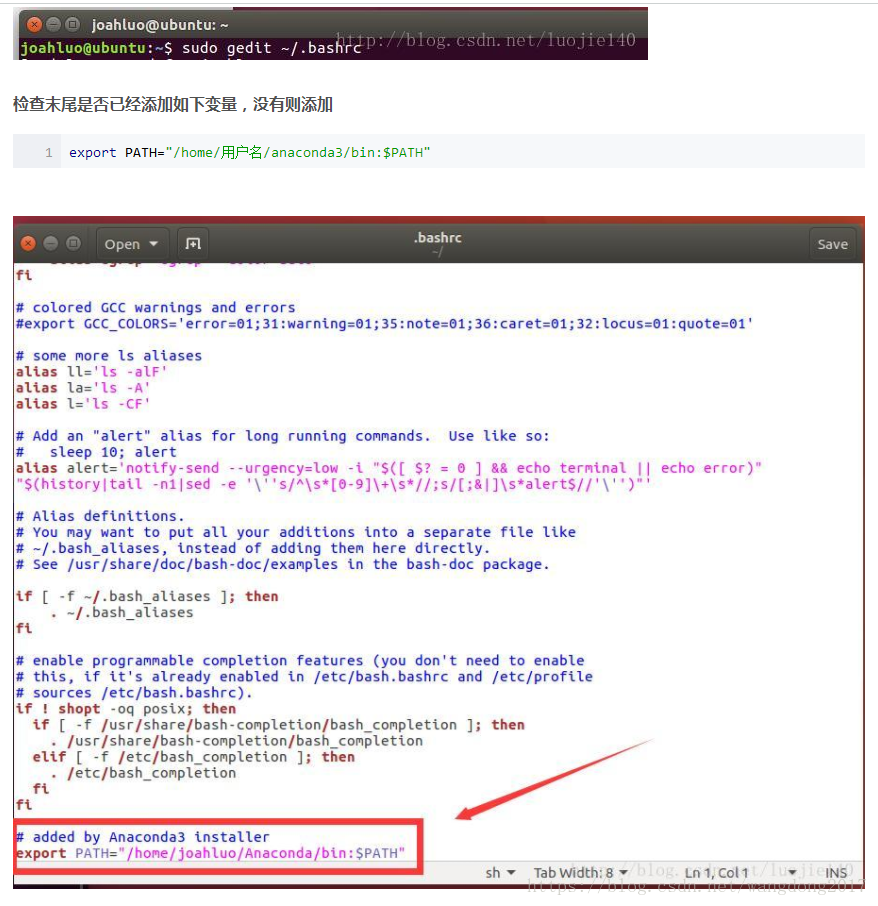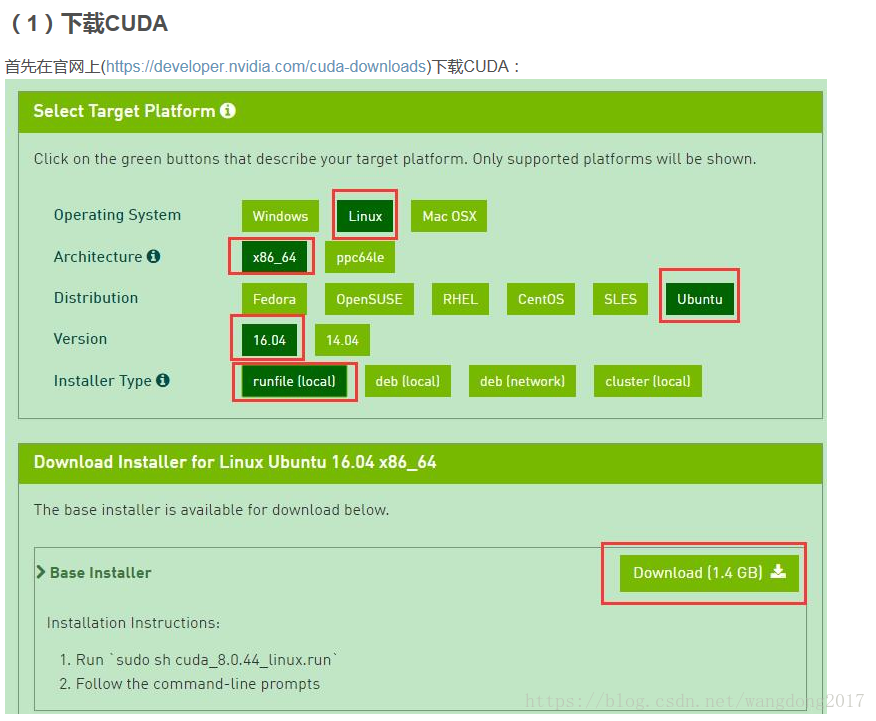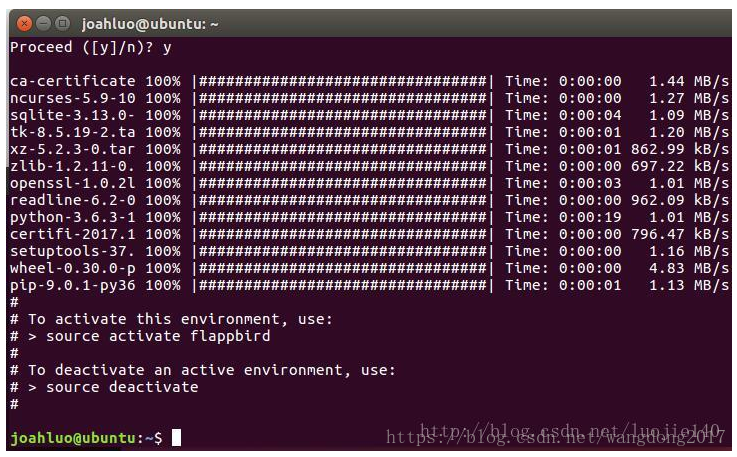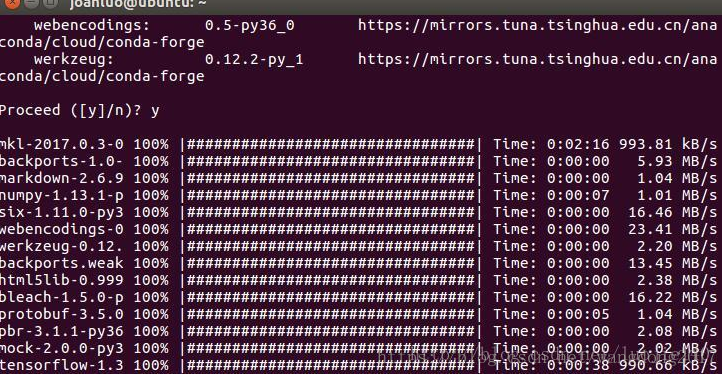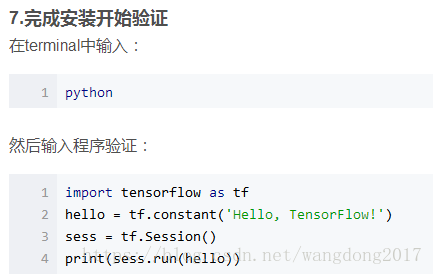第一:Ubuntu16.04系统安装。
首先制作班图启动盘一步一步安装,跟安装视窗系统类似吧,自己对试试,这不是我讲的主要内容。
主要内容:
第二:。安装Anaconda
Anaconda是一个用于科学计算的Python发行版,支持Linux,Mac,Windows,包含了众多流行的科学计算,数据分析的Python包.Tensorflow底层使用C ++实现的,然后使用python封装,暂时只支持这两种语言,使用最多的是python。很多的行业大牛都推荐使用Anaconda,因为他可以隔离多个python环境,同时解决掉了很多python包的依赖。
下载Anaconda,官网下载,速度太慢,推荐清华的镜像源,下载后执行
进入下载的目录下安装sh Anaconda3-4.4.0-Linux-x86_64.sh1.检查环境变量,没有则添加
第三:在ubuntu16.04系统下安装 - 显卡驱动
重点:在安装显卡驱动时,有的要关闭其他显卡,禁用其他显卡,否则在安装显卡驱动出现循环登录,安装不了
这里自己可以自己多百度下,网上有很多博客解说的
1:首先在终端查看显卡信息
$ sudo lshw -numeric -C display
wangdong@wangdong-Precision-5820-Tower:~$ sudo lshw -numeric -C display
*-display
description: VGA compatible controller
product: NVIDIA Corporation [10DE:1B06]
vendor: NVIDIA Corporation [10DE]
physical id: 0
bus info: pci@0000:65:00.0
version: a1
width: 64 bits
clock: 33MHz
capabilities: pm msi pciexpress vga_controller bus_master cap_list rom
configuration: driver=nvidia latency=0
resources: irq:35 memory:d7000000-d7ffffff memory:c0000000-cfffffff memory:d0000000-d1ffffff ioport:b000(size=128) memory:d8000000-d807ffff
wangdong@wangdong-Precision-5820-Tower:~$
或者输入
$ lspci | grep -i nvidia查看一样
确认显卡信息,
ubuntu-drivers设备
查看系统推荐的NVIDIA显卡驱动
也可以去管网NVIDIA官网搜索对应的显卡信息
https://www.nvidia.com/Download/index.aspx
sudo add-apt-repository ppa:xorg-edgers/ppa
sudo apt-get update
sudo apt-get install nvidia-384 #注意在这里指定自己的驱动版本
reboot # 重启系统
nvidia-smi # 如果驱动安装成功,则会显示驱动的相关信息注意,安装完驱动一定要重启,否则可能看不到效果。以为没安装成功再安装,发生没必要的麻烦
第四:安装CUDA和cuDNN
CUDA是NVIDIA推出的使用GPU资源进行通用计算的SDK,CUDA的安装包里一般集成了显卡驱动,
因此可以直接去官网下载NVIDIA CUDA:
1:如果这里下载了CUDA-8.0 deb(local)包 的话,就进入下载的目录下,根据下载时提示的安装指令输入安装就可以了:
cd /home/***(自己的用户名)/Desktop/### (这个命令意思是找到刚刚我们用U盘传过来的文件)
sudo dpkg -i cuda-repo-ubuntu1604-8-0-rc_8.0.27-1_amd64.deb
sudo apt-get update
sudo apt-get install cuda2:如果下在的.sh文件的话,就在目录下直接在安装目录下输入指令安装
sudo sh cuda_8.0.44_linux.run然后按 Ctrl+C 跳过more(0%),输入 accept,选择 no(因为已经安装过显卡驱动了),后面按照需要选择 y/n 可顺利完成安装。
5:安装cudNN
我们先从官网下载与我们安装的CUDA-8.0版本对应的cuDNN v6.0最稳
创建一个名tensorflow-gpu 的环境 当然这个名称根据个人设置
conda create -n tensorflow-GPU python=3.5 # 这里我安装的是python3.5版本的。
定
需要先注册NVIDIA
账号接下载再安装cuDNN
到cuDNN安装目录解压命令(注意版本号自行改成自己的):
$ sudo tar -xzvf ~/downloads/cudnn-8.0-linux-x64-v5.1.tgz再设置系统环境,把解压的cuDNN文件夹里包括和lib64的文件夹里的文件复制到对应的/usr/local/cuda-8.0对应的文件夹里,注意先到相应目录确定文件名后再执行
$ sudo cp cuDNN/cuda/include/cudnn.h /usr/local/cuda-9.1/include
$ sudo cp cuDNN/cuda/lib64/libcudnn* /usr/local/cuda-9.1/lib64
$ sudo chmod a+r /usr/local/cuda/include/cudnn.h /usr/local/cuda-9.1/lib64/libcudnn*第五:在Anaconda环境下安装tensorflow-gpu
创建一个名tensorflow-gpu 的环境
conda create -n tensorflow-gpu python=3.5 # 这里我安装的是python3.5版本的
根据提示:
source activate tensorflow-gpu # 进入激活环境
source deactivate # 退出激活环境
2.到清华源里下载tensorflow -gpu对应的版本,我下载的是tensorflow-gpu1.3版本(注意这里下载的tensorflow-GPU版本要根据篇配cudn8.0d等。好像8.0的只适合1.3版本及以前,9.0的适合1.3版本之后的tensprflow-GPU).
然后在激活环境里输入指令安装:
pip install tensorflow_gpu-1.3.1-cp35-cp35mu-manylinux1_x86_64.whl也可以在线安装谷歌的GPU版本,由于在ubuntu系统用的是安装国外的软件,可能速度较慢。多试几下。
第六:接着就是测试tensorflow-gpu版本及加速效果的包是不是安装成功了:
在建立Session会话的时候,运行,就会显示一大串信息:
安装成功:
接下来,也可以进入编辑器spyder或者jupyter notebook,运行一个复杂的模型,
在运行过程中,打开另一个终端,输入
nvidia-smi
查看GPU的使用1情况,如果看不出加速效果,GPU使用一直在百分0上下,就说明哪里安装过程除了问题